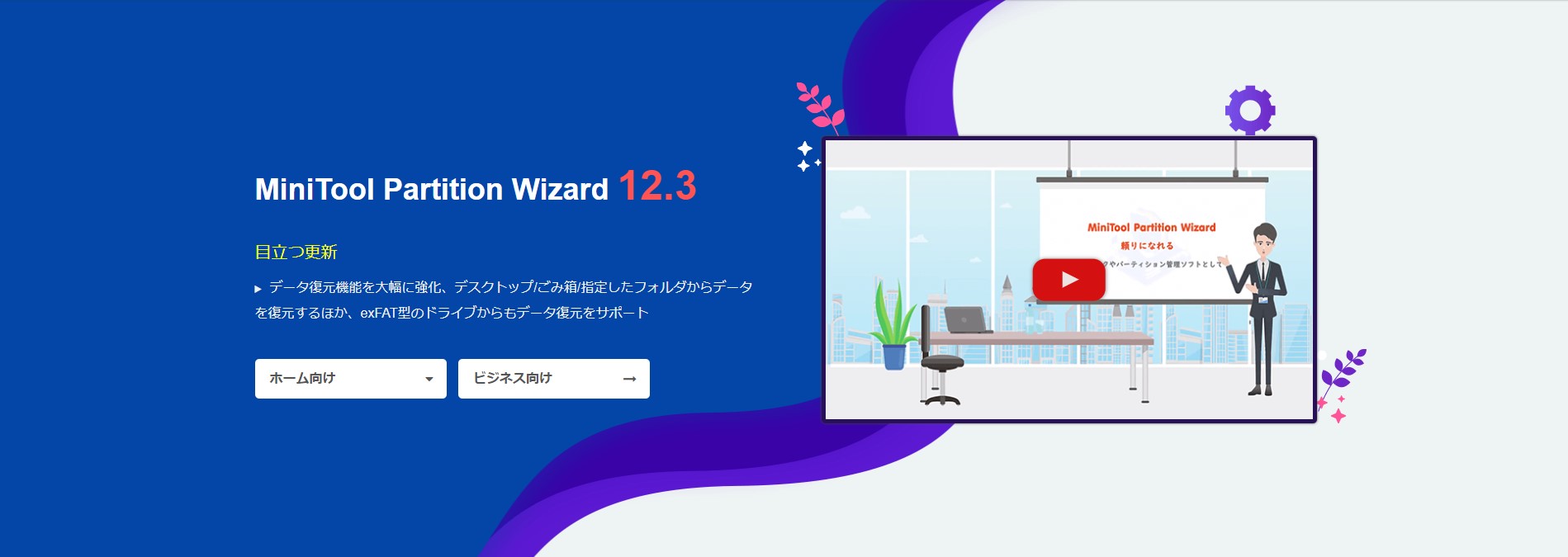パーティションの管理、してますか?
は?って思った方もいるかも知れませんが、中華ゲーム機やそれ以外でもMicroSDなどをよく使う方にとってはかなり必須の機能だと思います。パーティションの管理とは超ざっくり言うと、MicroSDやUSBドライブにOSを書き込んだり消したりすることです。
何ができるの?
このソフトではそのパーティションの管理をファイルを整理するように簡単に、直感的に行うことができます。直感的に行うことができるからこそ注意が必要なソフトとも言えますけどね。
たとえば
・MicroSDをPCに刺したのに表示されない
・MicroSDの容量がなぜか少ない
・MicroSDに書き込んだOSをまとめて削除したい
などのときに解決することができます。EMUELECを使ったことがある人は、なんとなくぶち当たったことが有るのでは?と思います。では、こちらの方法を具体的にインストール方法から詳しく記述していきます。
インストール方法
▲では、まず上記リンクから無料版をダウンロードしましょう。有料版も有りますが、まぁ無料版で十分だと思います。有料版との比較はこちらから。

▲このダウンロードを押すと、自動でダウンロードされるので、ダウンロードフォルダの
pw1203-free-online.exe(バージョンによってファイル名は変更になると思います)
を実行します。
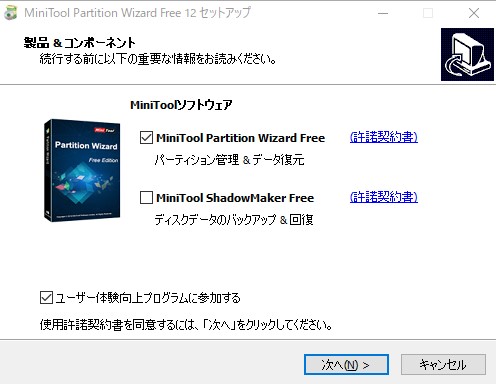
▲指示に従って次へを押し進んでいきます。今回はMiniTool Partition Wizardのみで良いので、Shadowmakerはチェックを外します。こちらはバックアップソフトみたいですね。
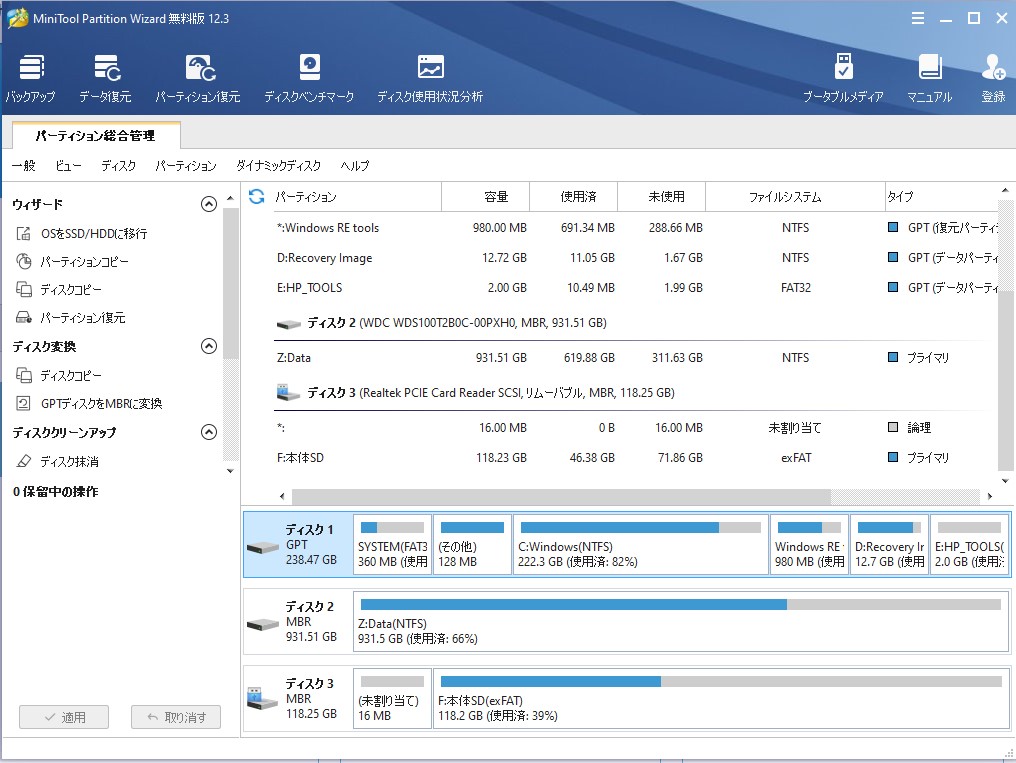
▲でインストール完了して開くとこのような画面が現れました。成功です。
MicroSDをPCに刺したのに表示されない時の対処法
ではまずPCにMicroSDを刺したのにフォルダが表示されない時の対処法から。その場合はおそらく、MicroSDそのものが壊れているか、MicroSDがドライブに割り当てられていないかのどちらかだと思います。
よくわからない人は、まぁとりあえずやってみましょう。
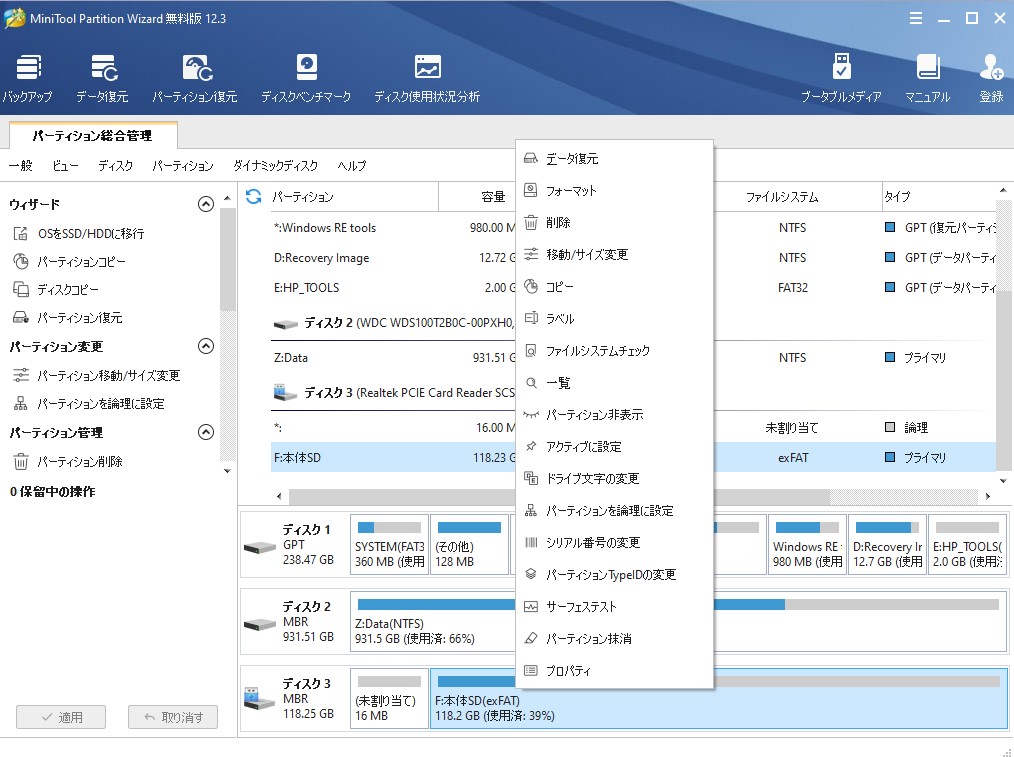
▲MicroSDを差し込むと右上のパーティション、右下に何やら容量グラフなどが書いてある一覧が表示されます。そこでは表示されていないMicroSDも表示されている(はず)のでそのSDらしき部分を右クリックし、ドライブ文字の変更をクリックします。
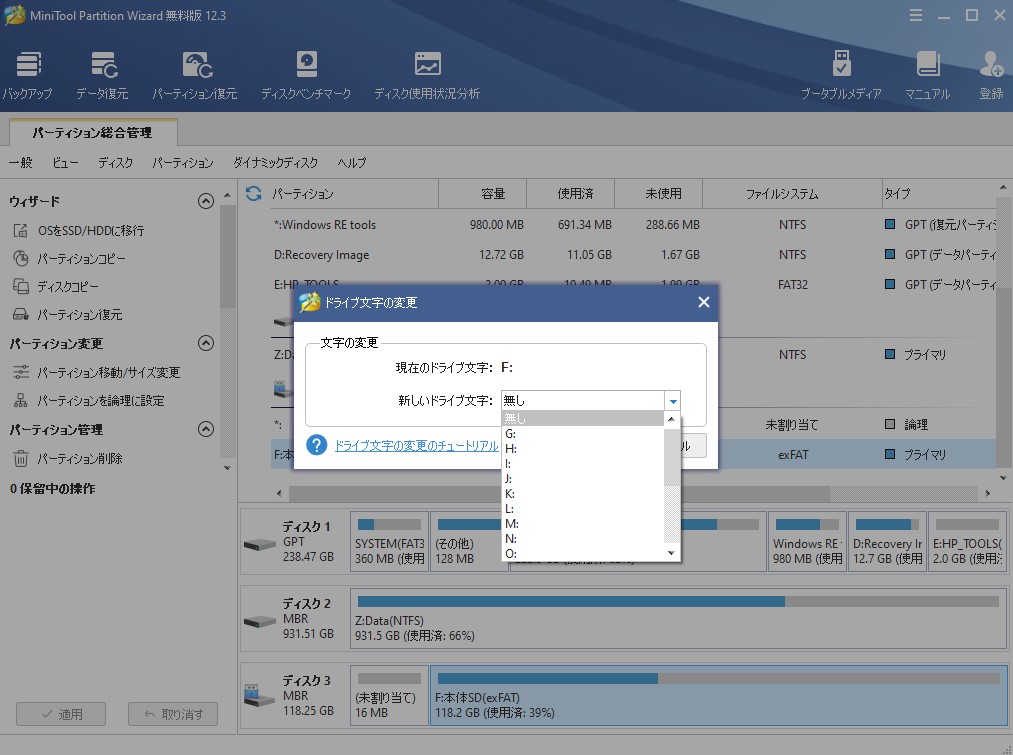
▲で何でも良いのでアルファベットを選択し、OKを押した後、左下の✓適応を押すことで適応されます。簡単ですね。もちろんドライブの割当を無しにすると表示されなくなります。
MicroSDの容量がなぜか少ない時の対処法
これはまぁ中華ゲーム機あるあるですね。最近のOSは改善されてこの手順は必要なくなっていることも多いですが、知っておいて損はないので一応記述。
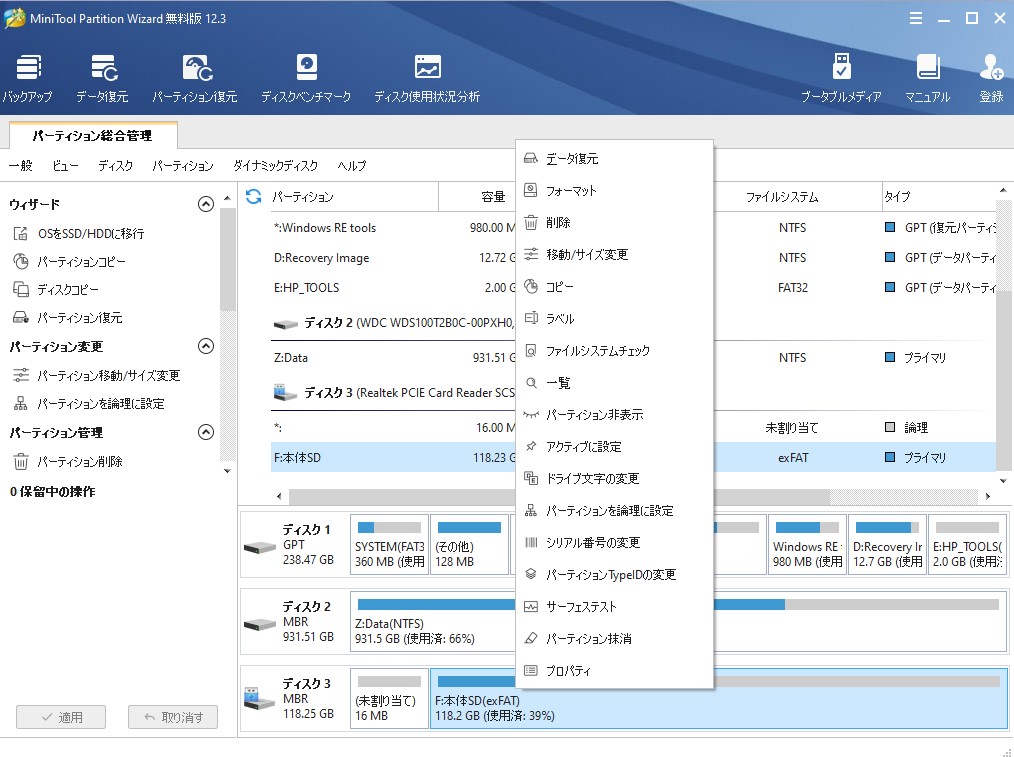
▲では今回は右クリックから移動/サイズ変更をクリックします。
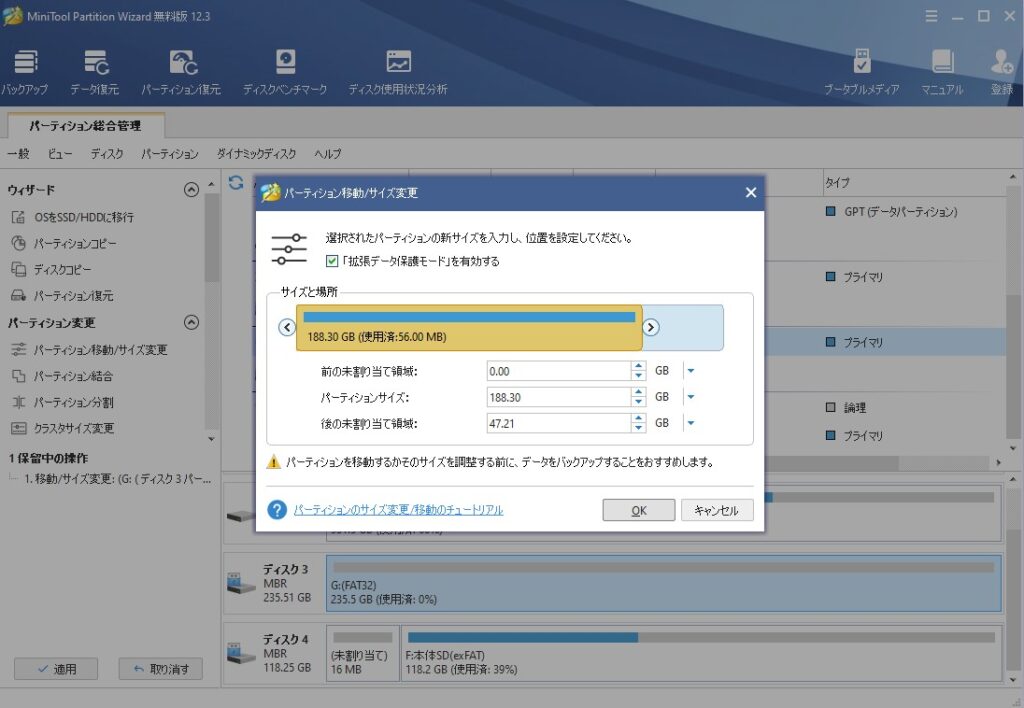
▲すると割当できる領域が表示されるので、これを右側まで最大限引き伸ばしてOK、✓適応をクリックすると完了です。簡単ですね。
MicroSDに書き込んだOSをまとめて削除する
こちらの方法は、下手すると内蔵HDDやSSD、はたまたOSまで壊す恐れがあるので細心の注意を払って行ってください。
ただまぁここらへんを弄るのが一番パーティションとか、その他諸々の概念について把握できると思うので、なんかMicroSDとかフラッシュドライブの調子悪いなーとか有れば、中身をバックアップしてから試してみても良いかもしれません。
では早速。
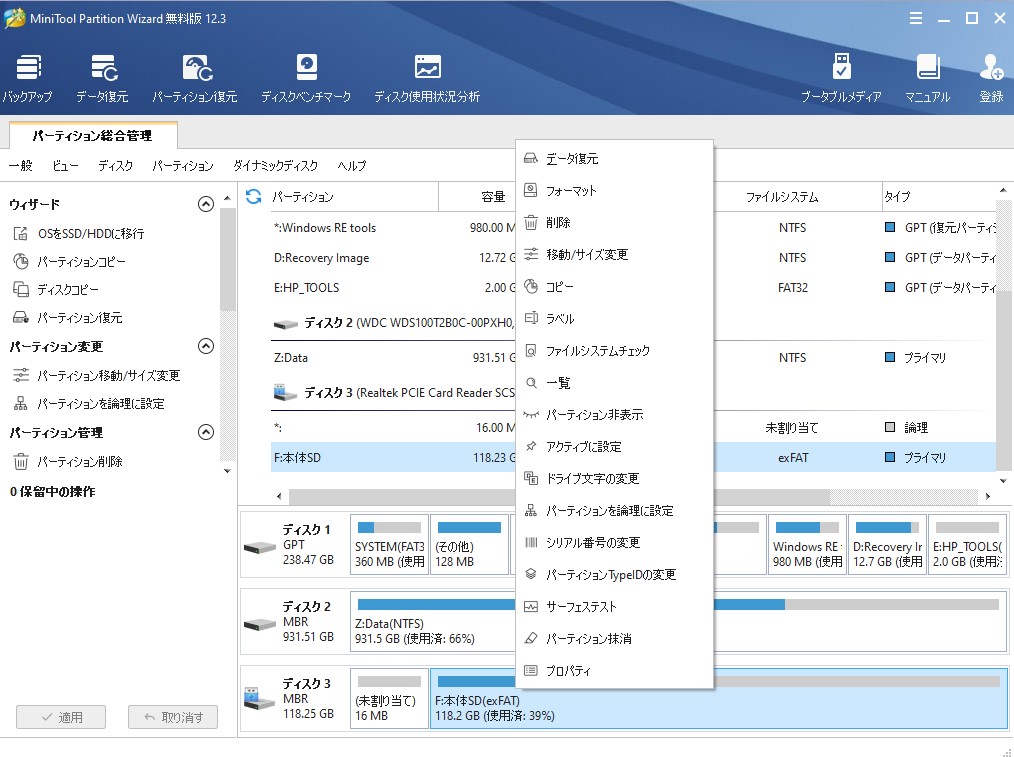
▲今回OSをまるごと削除したいパーティションを選択し、右クリックで削除を選び、同様に✓適応を押すと可能ですが、選択するものを間違えたら死にます。気をつけましょう。
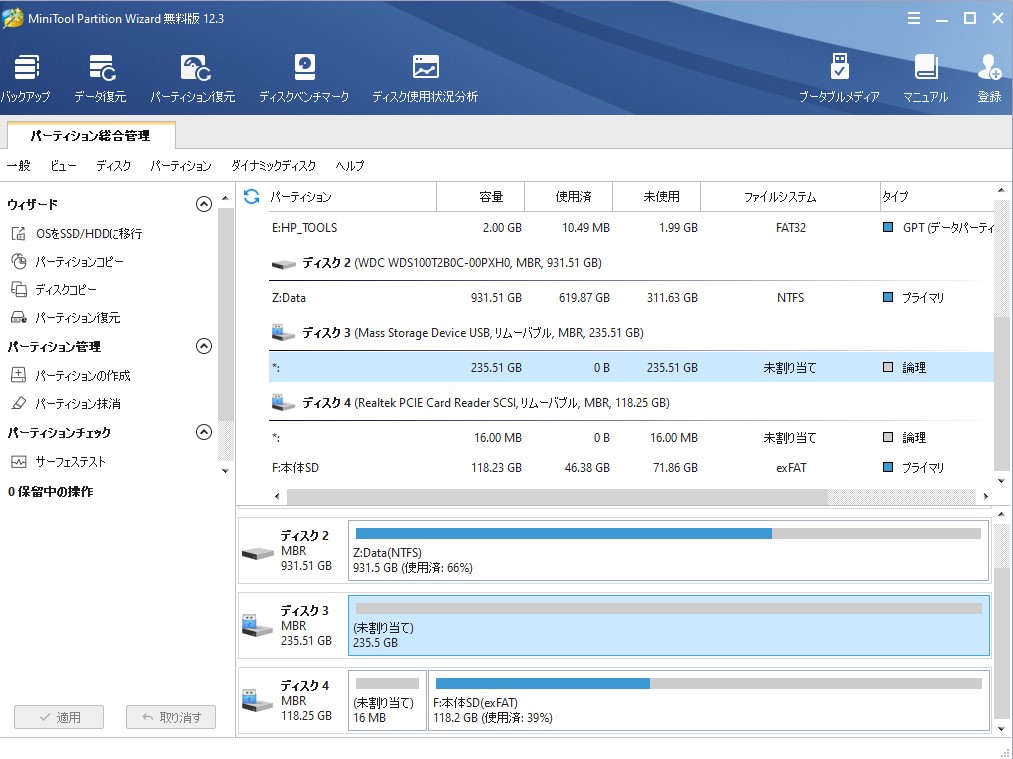
▲で完全に未割り当てと表示されました。この状態ではMicroSDにフォルダどころか何も入っていない状態なので、パーティションを割り当てます。
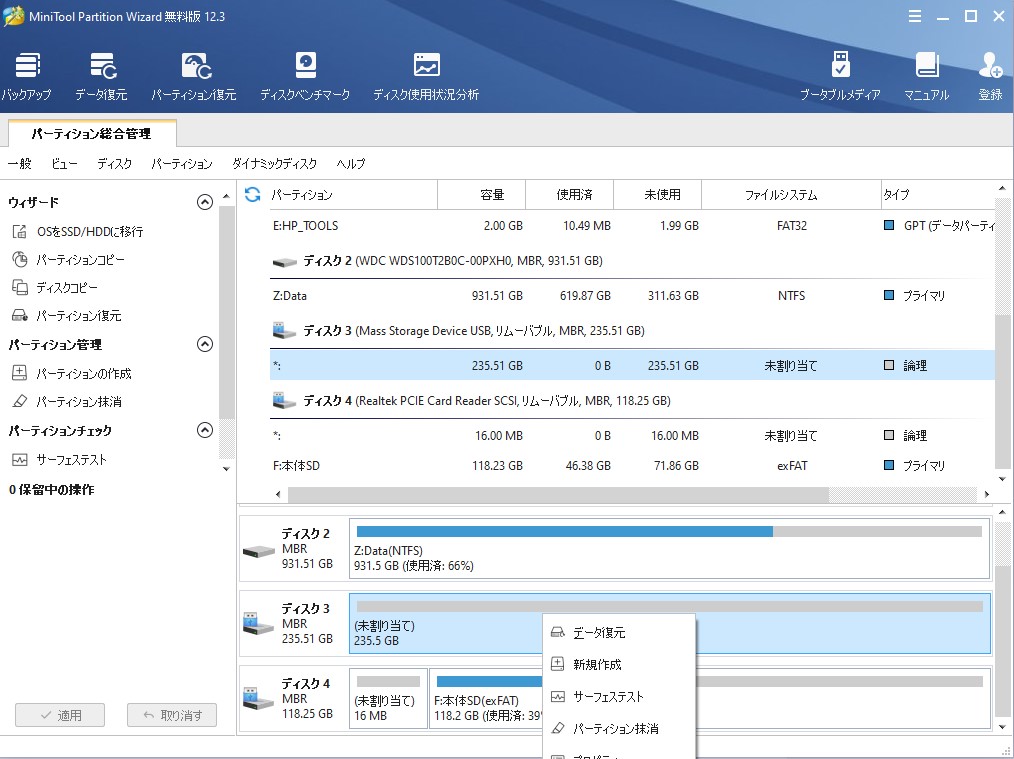
▲右クリックして新規作成
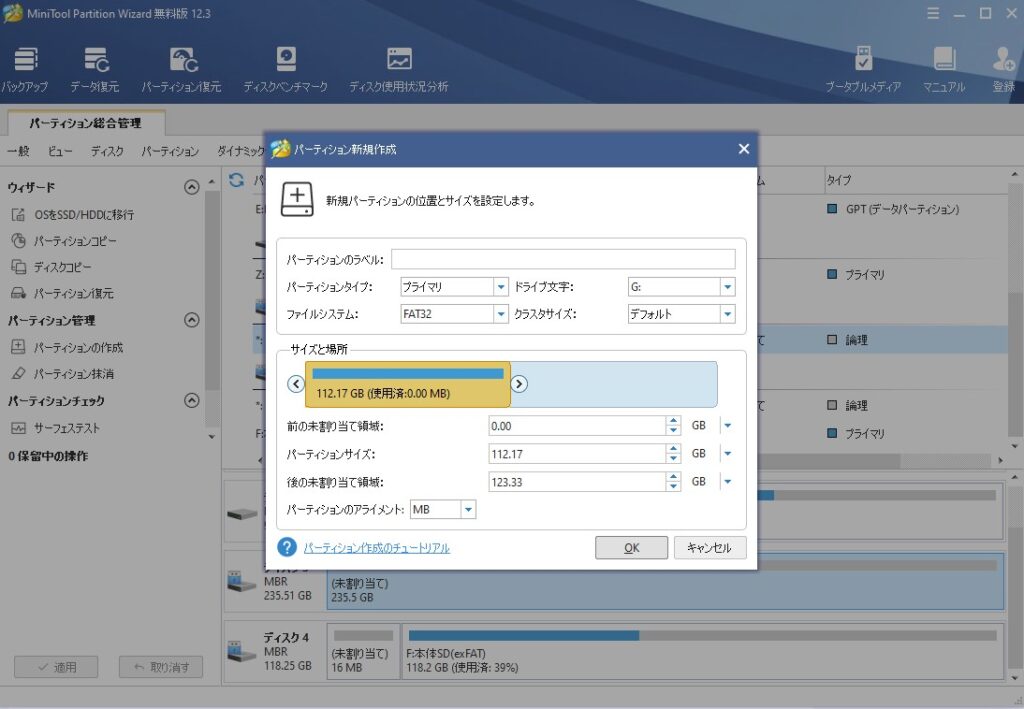
▲でファイルシステムをFAT32かexFATに(MicroSDの場合)にして、容量は上記のように自由に決定できますが、まぁ少なくする意味は殆ど無いのでとりあえずマックスにしてOK、✓適応を押すことで完了します。
ファイルシステムを自由に変更できる、ということもここで学べますね。あと容量はMicroSDの容量がなぜか少ない時の対処法と同様の方法であとから変更できます。
これで無事まっさらな中身にすることが出来ました。簡単ですね。
ただ何度も言いますが、こちらの方法は、下手すると内蔵HDDやSSD、はたまたOSまで壊す恐れがあるので細心の注意を払って行ってください。
他にも色々な機能がありますので、是非色々と、気をつけて使ってみてください。
では。